В комментариях часто задают вопрос «Я забыл логин и пароль от WiFi роутера — что делать, как узнать и восстановить?». Если с логином все понятно, то я всегда теряюсь в догадках, какой именно пароль потерял читатель — ключ авторизации для подключения к беспроводной сети или от входа в панель администрирования маршрутизатора (192.168.0.1 или 192.168.1.1)? В этой статье рассмотрим, как восстановить пароль от WiFi и личного кабинета или на крайний случай сбросить его встроенными средствами Windows, Android или из панели управления роутера. Инструкция подходит для любой модели — TP-Link, Asus, D-Link,Zyxel, Keenetic, Tenda, Mercusys, Netis, Ростелеком, Билайн и т.д.
Cпособы восстановления забытого пароля от wifi роутера
Проблема восстановления вай-фай пароля была, есть и всегда будет актуальна, пока существует данный тип беспроводного подключения. Ну действительно, мы вводим его один раз и навсегда про него забываем. А тем временем любая переустановка Windows или даже просто смена сетевого адаптера приводит к тому, что вы не можете получить доступ в Интернет. Разберемся с этим вопросом подробнее.
Как узнать ПАРOЛЬ от любого WI-FI #shorts
В ситуации, когда вы хотите подключить к беспроводной сети какой-либо гаджет, но потеряли записанный ключ от вайфай, существует несколько способов восстановить пароль:
- через компьютер
- телефон
- или на самом маршрутизаторе
Александр ВайФайкин
Специалист по WiFi сетям
Задать вопрос
Я считаю, что удобнее всего восстанавливать потерянный пароль от wifi сети именно при помощи компьютера или смартфона, вытянув его из файловой системы Windows или Android. Он наиболее универсален и прост при использовании специальной бесплатной программы.
Как узнать пароль от WiFi на компьютере Windows?
Прежде всего нужно понимать, что все пароли, которые когда-либо вводились для подключения к wifi, сохраняются внутри операционной системы компьютера или смартфона — Windows, Android или iOS — не имеет значения. Они всегда лежат в одном из системных файлов. Поэтому посмотреть ключ от вайфай можно не прибегая к сбросу роутера.
- через программу
- встроенными средствами Windows
Программа Wireless Key View?
Если вы хотя бы раз уже когда-то подключались к сети, пароль от которой требуется вспомнить, то не обязательно для этого взламывать ее с помощью каких-то левых программ. Есть очень хорошая бесплатная утилита, которая выуживает из недр операционной системы Windows когда-то введенный ранее пароль. Называется она Wireless Key View — скачать можно по ссылке. Эта прога работает с любыми даже самыми сложными типа шифрования WPA/PSK и что особенно важно — с любыми версиями Windows — 10, 8, 7 и даже XP.
Скачиваем и запускаем от имени администратора — установки не требуется. После небольшого ожидания программа найдет все ключи от сетей, к которым когда-либо был подключен компьютер при помощи стандартных виндоусовских приложений (Wireless Zero Configuration в Windows XP и WLAN AutoConfig в версиях выше). Короче говоря, если для подключения вы не использовали никаких сторонних приложений, то все найдется.

После этого сохраняем их в отдельный текстовый файл и находим тот, который нужен вам именно в данный момент. После этого запомните его, либо можно поменять и поставить новый пароль на wifi, который вы легко сможете запомнить.
Как посмотреть пароль от вайфай встроенными средствами Windows 10?
Если же отдельную программу установить нет возможности, то придется пойти более сложным путем. К счастью, в операционной системе Windows 10 существует встроенная возможность восстановления забытого ключа авторизации.
Кликаем кнопкой мыши по значку сетевого подключения в правом нижнем углу экрана и заходим в «Открыть Параметры Сети и Интернет»

Листаем страничку вниз, чтобы найти ссылку «Центр управления сетями и общим доступом»

Далее находим в списке наше подключение по wifi и ссылку «Беспроводная сеть» — проходим по ней

Откроется новое окно, где переключаемся на вкладку «Безопасность» и ставим флажок на «Отображать вводимые знаки»

Вот и все — перед нами теперь отображается текущий пароль от WiFi — запишите его и больше не теряйте!
А для быстрого создания надежного пароля онлайн рекомендую воспользоваться генератором кодов на нашем сайте. Ключ авторизации от 8 знаков будет надежно защищать ваш wifi
Как узнать забытый пароль от своего Wi-Fi на роутере?
Самый же простой способ восстановить забытый пароль от своего собственного WiFi соединения — посмотреть его в настройках в панели управления маршрутизатором.
Однако, стоит заметить, что если речь идет о подключении к общественной сети вне дома, то доступ к администраторскому разделу, разумеется закрыт. Поэтому, если это именно ваш случай, то рекомендую прочитать варианты решения без доступа к роутеру — их вы можете найти в других статьях на сайте.
Если же вы забыли пароль от домашней сети, и у вас имеется доступ к роутеру, то необходимо:
- Соединить маршрутизатор с компьютером по кабелю — витой паре
- Зайти в его настройки
- Посмотреть пароль от вай-фай в соответствующем разделе.
Пройдемся подробнее по каждому пункту. Подключиться к роутеру по кабелю необходимо для того, чтобы ПК или ноутбук получили от него в автоматическом режиме IP адрес и оказались в одной локальной сети.
Источник: wifika.ru
Как узнать пароль от своего вай-фая
Пароли, увы, частенько забываются и теряются. Это касается и доступа к беспроводному интернету, но проблема решаема (Рисунок 4).

Рисунок 1. Информационное окно подключения к беспроводной сети с паролем от сети
Как узнать ключ от вай-фая на компьютере
Нет ничего проще! Причем путей несколько – через операционную систему или задействовав роутер. Также полезными окажутся специфические программы.
Посмотреть пароль Wi-Fi средствами Windows
Важные для нас данные хранятся в памяти ОС, надо только знать, где их искать. Наша цель – меню сетевых подключений. В нем непременно имеется форма для введения логина и пароля. Она и ответит на вопрос, как узнать пароль от вай-фая на компьютере.
Инструкция для Виндовс 8 и 7
Нас интересует Центр управления сетями и общим доступом. Попасть туда можно, щелкнув мышкой на соответствующий значок внизу экрана справа. В открывшейся вкладке выбираем пункт, отвечающий за управление беспроводными сетями. В фокусе внимания – их свойства, а именно – «Безопасность». Очередной клик – и перед нами окошки с именем подключения и ключом к нему.
По умолчанию он выглядит как набор точек.
Но как посмотреть пароль от вай-фая в «нормальном» виде? Если поставить метку рядом с пунктом отображения вводимых знаков, то ключ появится в виде набора цифр и букв.
Примечание: Записываем его, чтобы не забыть.
Так же несложно узнать пароль от вай-фая и на Виндовс 8.
Инструкция для Виндовс 10
Перечень манипуляций для «десятки» не слишком отличается. Ищем ту же пиктограмму внизу экрана и через нее попадаем в меню управления сетями. Выбираем «Изменение параметров адаптера». Здесь нам откроется список всех имеющихся подключений. Щелкаем на беспроводное и дальше – на «Состояние» и на «Свойства».
И, наконец, открываем окошко со сведениями о безопасности.
Примечание: Там и будет наш код доступа.
Кроме того, попасть в интересующее нас место можно и через панель управления, где имеется все тот же раздел «Центр управления…». Третий способ, как посмотреть пароль от вай-фая на Windows 10, – запустить меню «Выполнить». В нем печатаем ncpa.cpl — нам открывается окно с сетевыми подключениями (Рисунок 2).

Рисунок 2. Командная строка с полем ключа безопасности от сети
Узнать через роутер
А еще как узнать пароль от домашнего вай-фая? Можно поискать в настройках роутера. Вызвать его интерфейс можно через любой браузер, введя IP-адрес (пишется на корпусе, а по умолчанию для большинства устройств – 192.168.1.1). Открываем свойства подключения, а в них вкладку безопасности. Здесь будут указаны имя сети и ключ к ней.
Задействуйте отображение знаков, как в Windows (Рисунок 3).
Главным условием получения необходимой информации будет наличие подключения к сети. Если его нет, информация останется для нас недоступной.
Кстати, есть еще один вариант выяснения нужной информации. Это особенный софт – например, WirelessKeyView. Ее советуют применять с более ранними версиями «винды» – в частности, XP. Ведь там путь к паролю чуть сложнее, чем в «семерке», «восьмерке» и «десятке». Зато программка сразу выдает список сетей и напротив каждой – ключ к ней.

Рисунок 3. Окно защиты беспроводного режима на роутере TP-Link с просмотром пароля от сети
Как узнать ключ на телефоне или планшете
С компьютерами все ясно, а как быть со смартфонами и прочими гаджетами? Есть ли существенная разница?

Рисунок 4. Подробная инструкция как узнать пароль от своего вай-фая
С Android
Для этой платформы разработаны специальные программки, установив которые можно добыть ключ доступа. Первый случай – это как узнать пароль от вай-фая на телефоне при неактивном подключении. В этом поможет утилита RootBrowser.
После ее установки нужно найти файл, содержащий данные о недавних подключениях. Путь к нему таков: папка data (информация), дальше – misc (минимальный набор команд), затем – wifi. Лежащий там документ открываем в текстовом редакторе и получаем список, содержащий имена подключений и ключи к ним.
Другая ситуация – подключение активно. Узнать пароль от подключенного вай-фая легко через утилиту WiFi Key Recovery, доступную в Гугл-маркете или же специальном разделе для Android приложений на нашем сайте (Рисунок 5). Просто запускаем ее, нужная информация будет автоматически выведена на экран.
Как посмотреть пароль от вай-фая на андроиде, если эти советы не помогли? Существует много софта для определения чужих паролей (по сути, взлома сетей). Одни из популярных программ – WiFi Hack Password (подбирает ключ, если известно количество в нем), Router keygen, WiFi Unlocker. Полезны не только для «шпионских» целей, но и для экстренного выхода в интернет в чужих городах и странах.

Рисунок 5. Визуальный интерфейс приложения Wi-fi recovery
Для iPhone
Но как узнать пароль от вай-фая на айфоне? В операционной системе «эппловских» гаджетов ключ спрятан гораздо надежнее. Программок, подобных названным выше, для техники под iOS не существует. Но выход есть. Попробуйте «засветить» данные, начав раздачу беспроводного подключения, выбрав режим модема.
Код высветится сам.
Взламывать чужие сети можно не только с помощью девайсов под управлением «андроид», но и с «айфонов». Для iOS разработаны такие утилиты, как iWep pro, а также Aircrack и NetworkList (Рисунок 6). Все эти программы Вы можете поискать в нашем специальном разделе — софта для Iphone и Ipad. Кстати, подобный софт спасет, если вы никак больше не можете войти в собственную сеть. Можно взломать ее с другого гаджета.
Таким образом, ваша забывчивость не фатальна. Не спешите сносить систему или нести смартфон на перепрошивку. Попробуйте решить проблему самостоятельно.
Источник: soft-ok.net
Как узнать пароль от wifi на телефоне Андроид, к которому подключен

Без мобильной связи в современном как то совсем неловко начинаешь себя ощущать, как буд-то что-то важное «забыл». А это ведь всего лишь мобильный вай фай. Большинство людей пользуются мобильной сетью в качестве своих поставленных целей. Иногда наступают моменты, когда пользователь забывает ключ активации от Wi-Fi.

Для восстановления потребуется выполнить несколько поставленных условий и с их помощью, пользователь возобновит работу Wifi на андроид.Разберем ключевые моменты для восстановления подключения в телефоне.
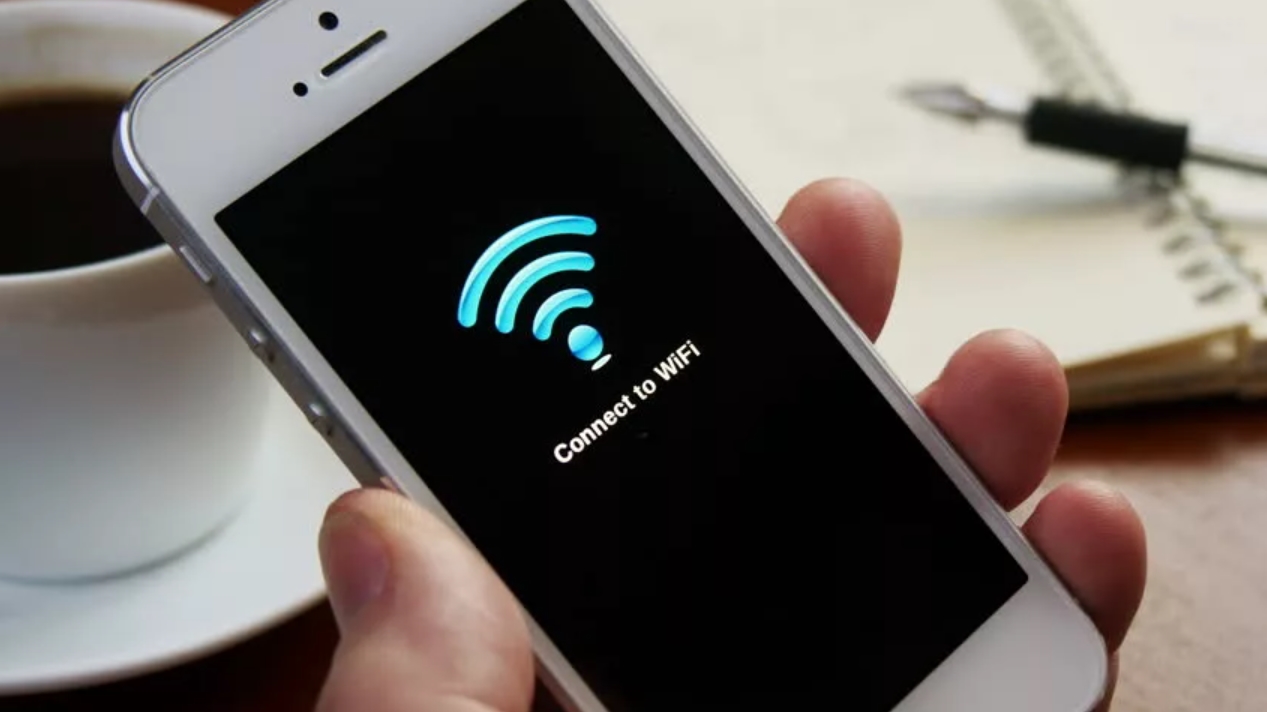
Где посмотреть пароль от Wifi
Возобновление доступа к сетевому пространству делится на несколько этапов. Расскажем, как действия нужно выполнить, чтобы узнать пароль к беспроводному Wifi, к которому подключен пользователь:
- Некоторые методы считаются значительно сложными и требуют больше времени для устранения, но также считаются эффективными.
- Существует простые действия, помогающие вернуть Интернет.
Файловый менеджер
Люди, которые раньше совершали подключение к точке вай-фай на мобильном устройстве сможет узнать код для активации. Чтобы найти пароль от сети, зайдите в настройки «Сеть и Интернет», используя компьютер или ноутбук, так же и специальную утилиту, помогающую следить за стабильностью работы подключения.
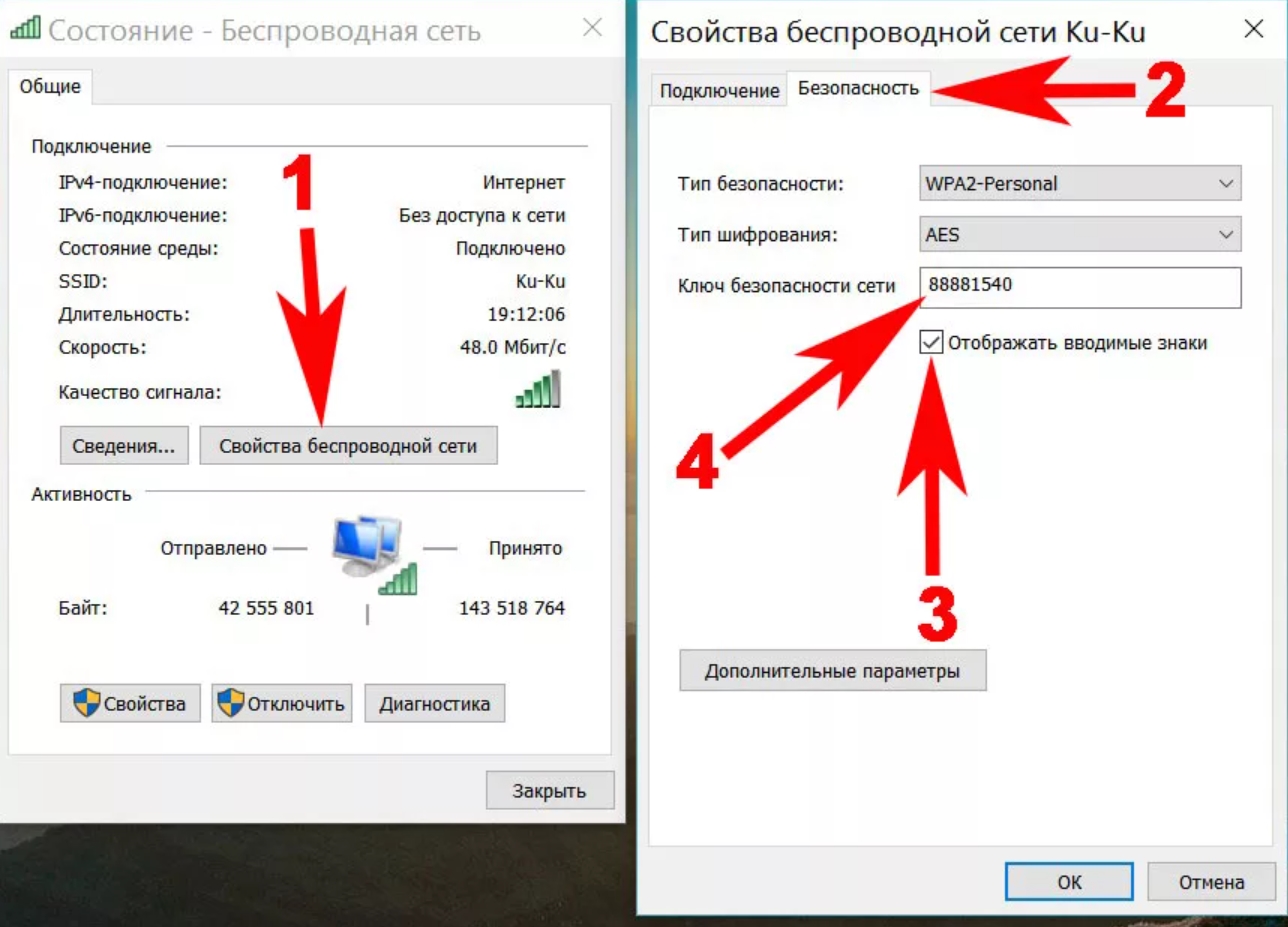
Восстановить доступ можно при помощи файлового менеджера, установленного на вашем смартфоне или планшете.
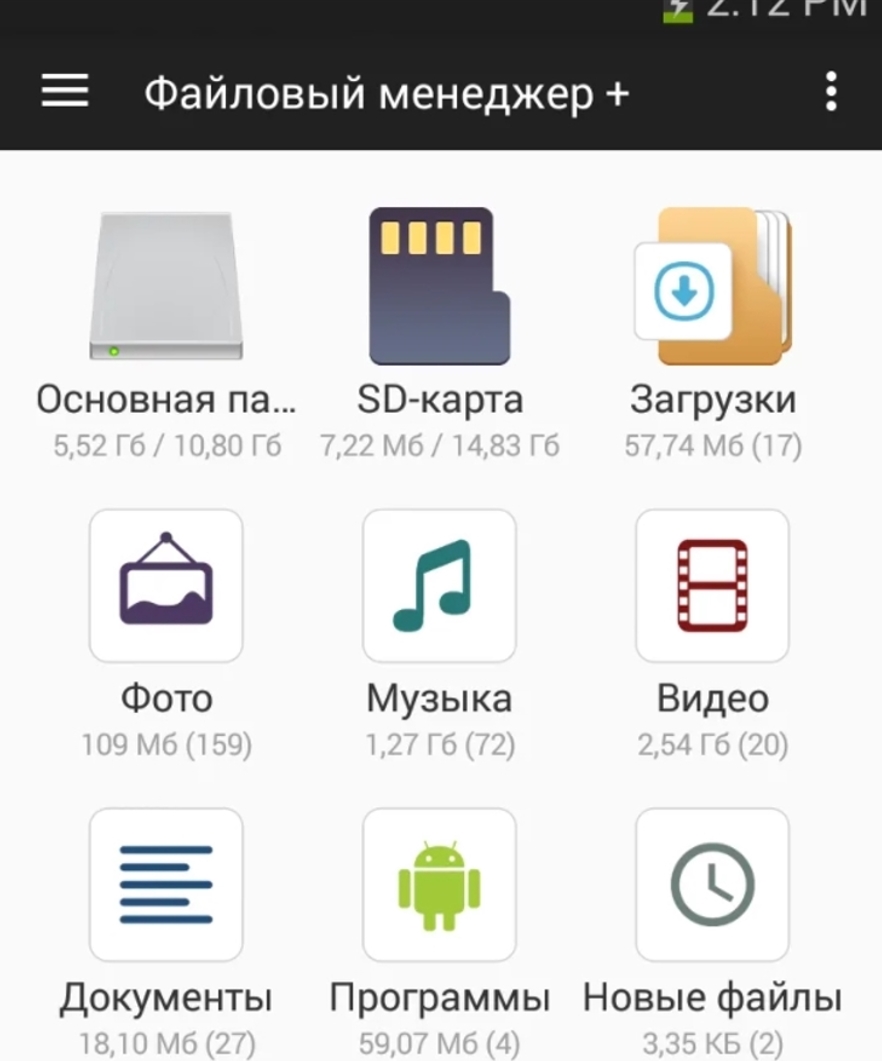
- Откройте «Проводник» перейдите во внутреннюю память.
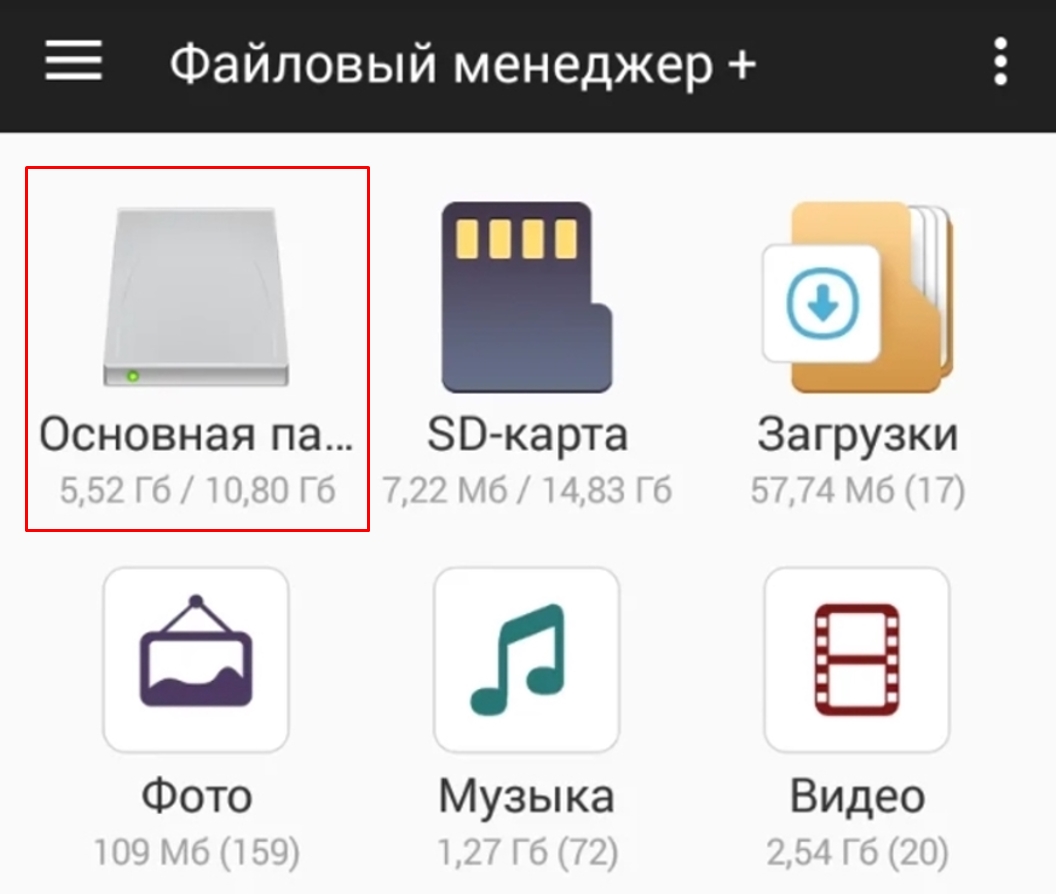
- Обнаружив ссылку data/misc/wifi/ найдите ключ активации WIFI. После открытия он автоматически запустится.
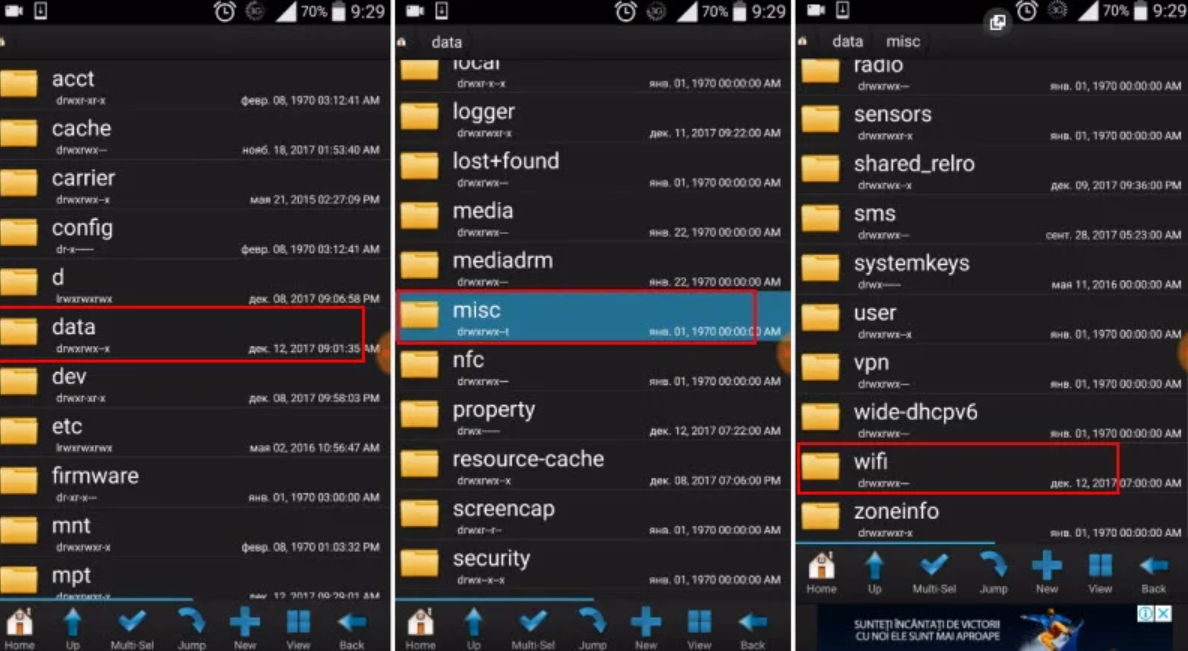
- Поиск нужного файла совершается при помощи следующих совершенных приложений, открытыми пользователем. Найдя папку с названием «configuration», вы сможете найти необходимый параметр.
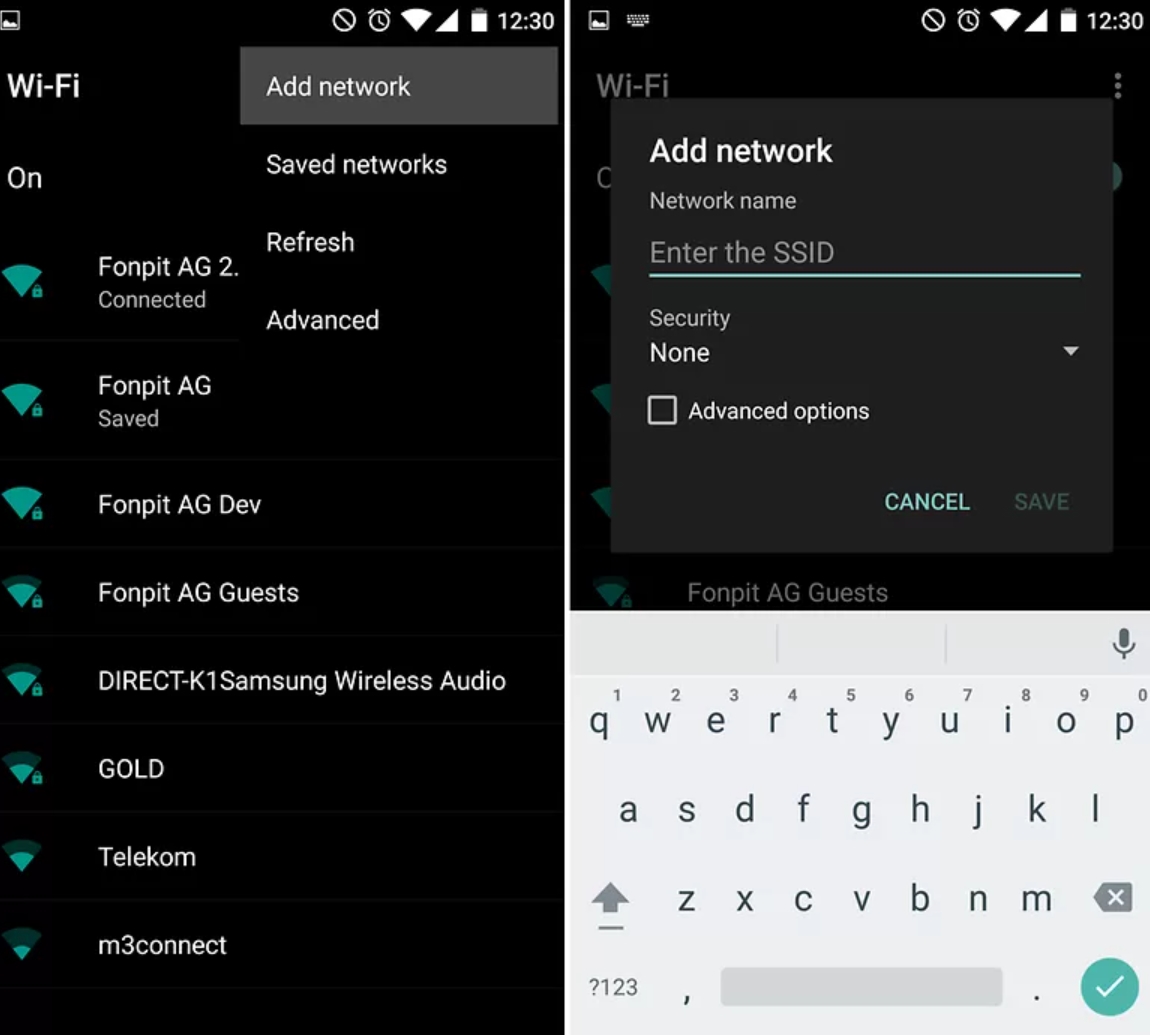
- После нахождения необходимого параметра, нужно найти файл, называющий «SSID», содержащий ключ активации нужного беспроводного соединения.
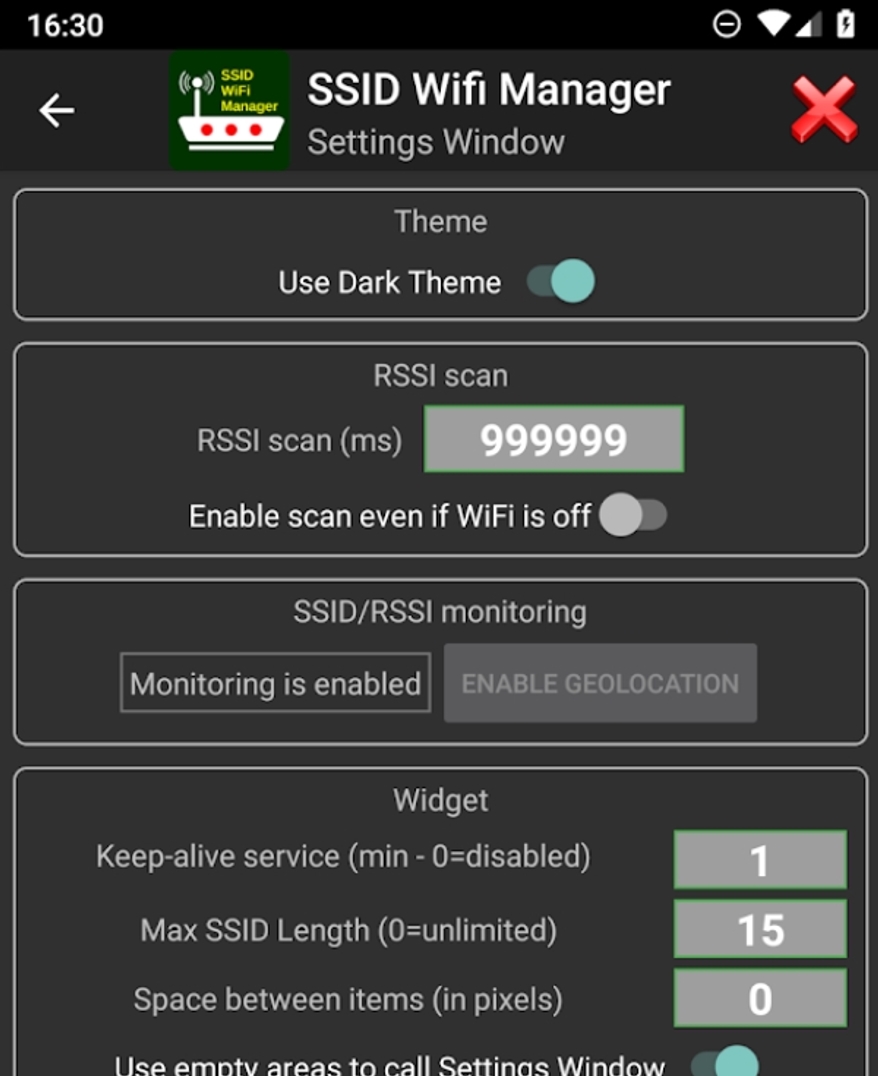
Настройки Wi-Fi роутера
Ключ безопасности от сети WI-FI на android к которому пользователь совершает подключение, можно найти следующим способом:
- Включите экран телефона и зайдите через браузер, установленный в вашем смартфоне.

- Введите электронный адрес, который указан на модеме. Стоит подметить, что код активации указан по умолчанию, но может быть изменен).

- Появится интерфейс с соответствующими параметрами. В некоторых моделях имеются отличия в предоставленном интерфейсе, но по функционированию они все идентичны.
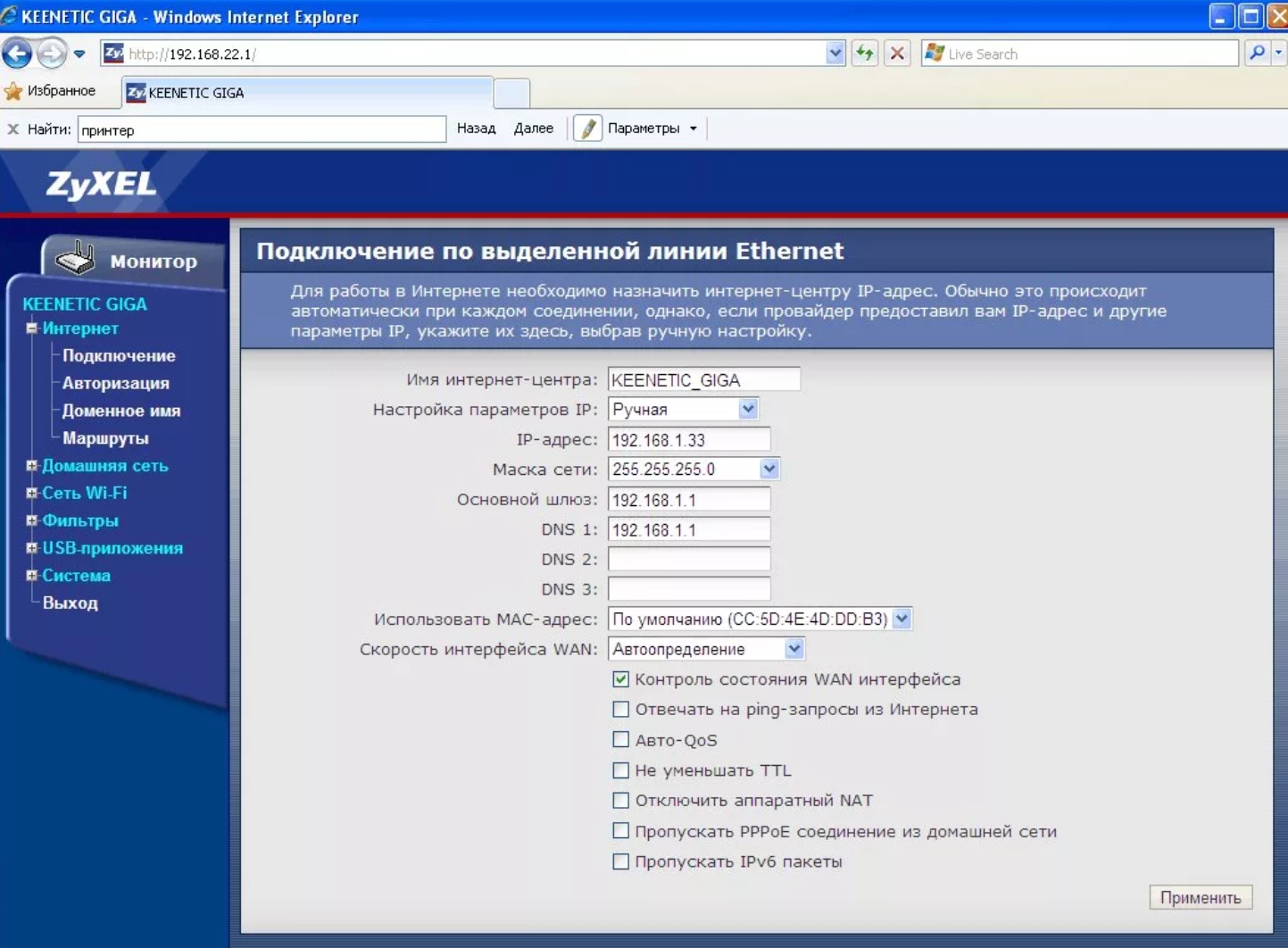
- Перейдите в раздел «Параметры сетевого соединения».

- Далее, должны будете увидеть текущий код активации.
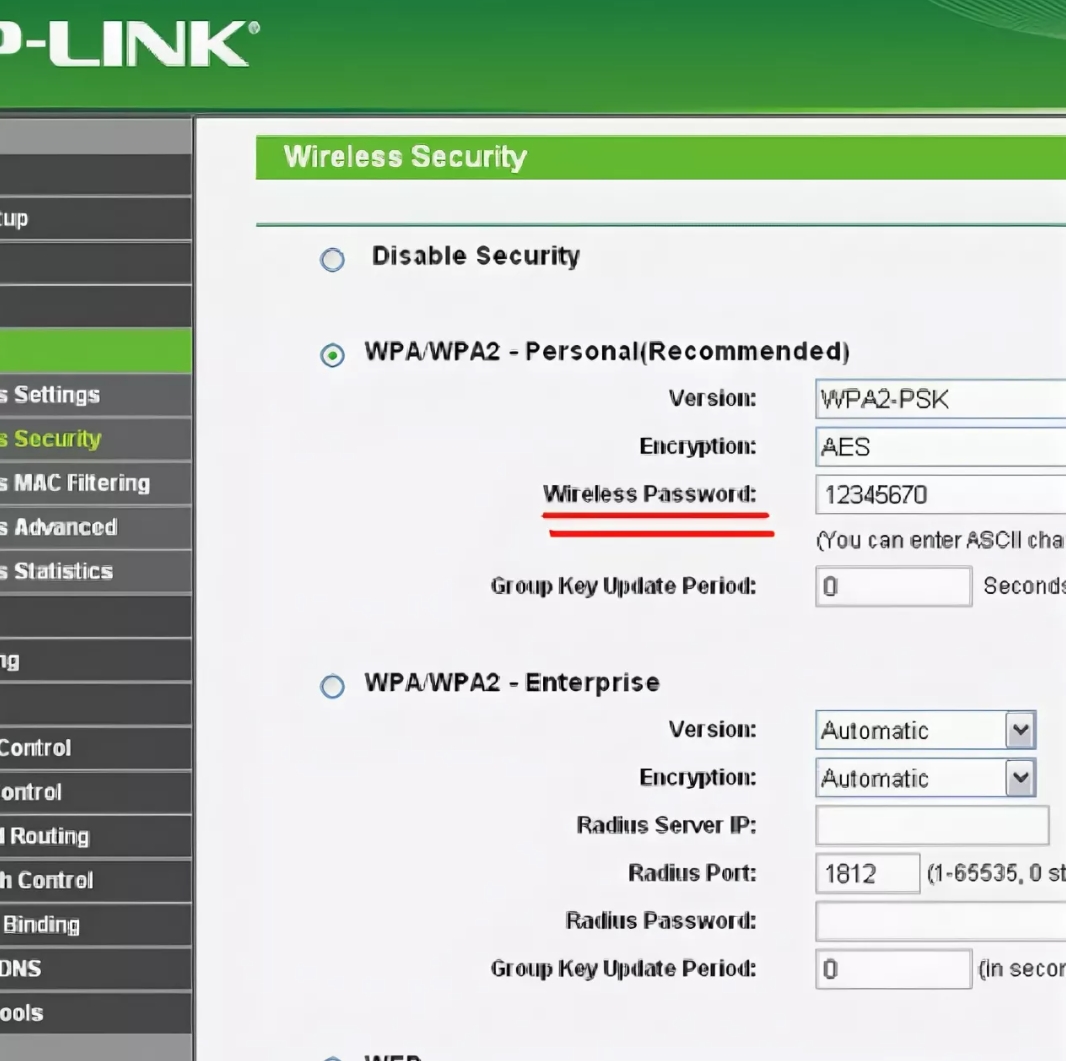
- Код активации не должен содержать: простую комбинацию цифр, паспортные данные, мобильный номер и другие.
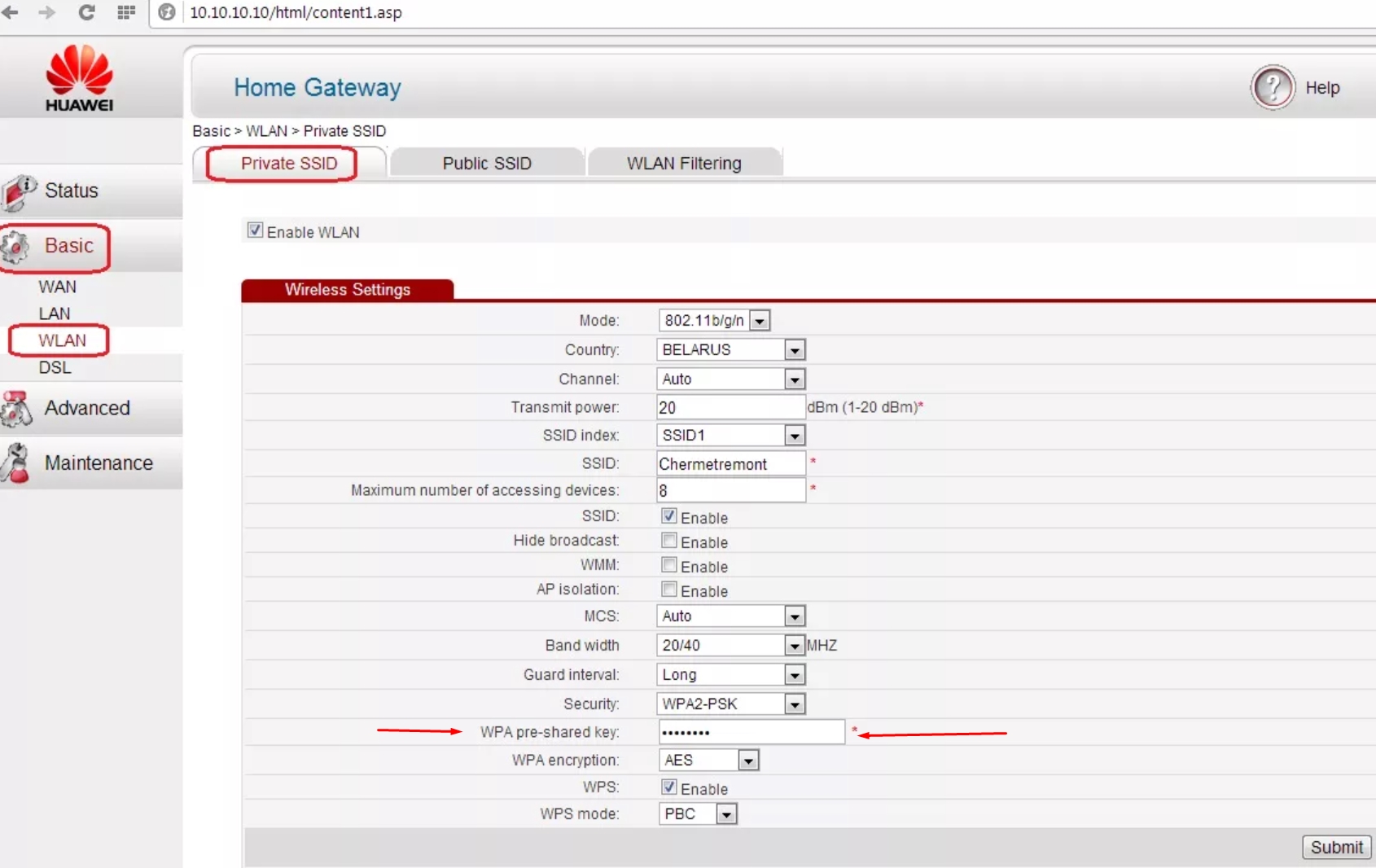
- Если после проделанных процедур не получилось восстановить беспроводное соединение, то сразу сбросьте маршрутизатор до первоначальных настроек.

QR код
С помощью QR-кода, который применяется во всех общедоступных местах, можно определить код. Применяя предложенный метод вы узнаете, как посмотреть пароль от wifi на телефоне.

«Большинство современных смартфонов не поддерживают дополнительный источник, позволяющий восстановить беспроводное соединение. Как в случае с ноутбуком или планшетов попробуйте выполнить следующие действия».
Чтобы посмотреть пароль от вайфая на мобильном устройстве, воспользуйтесь следующими рекомендациями:
- Откройте настройки и выберите правильный раздел, кликните на кнопку «Home Wi-Fi».
- После придет код, который нужно отсканировать. Если не получилось произвести операцию, попробуйте выполнить следующие действия.
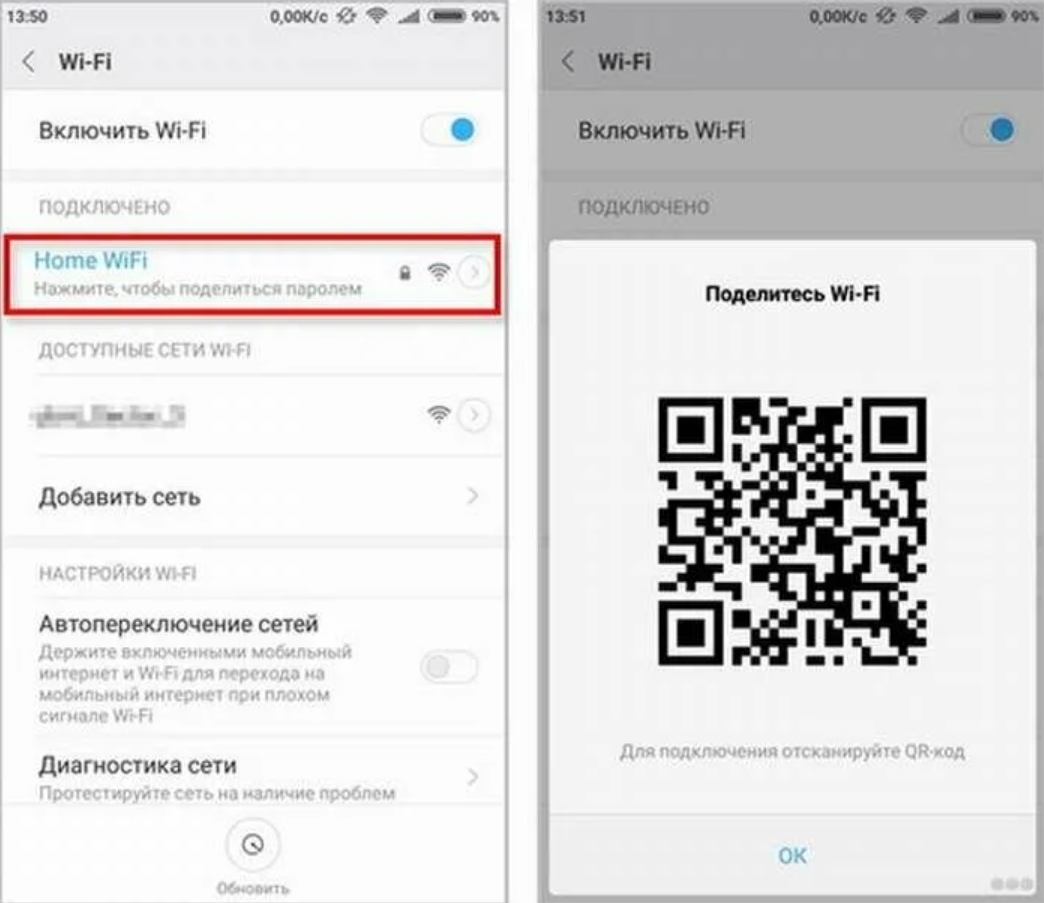
Приложения для просмотра пароля активации
Прочитав информацию можно определить, что большинство людей о софте для восстановления пароля ничего не знают. А ведь с его помощью, можно посмотреть пароль от вайфай на android.
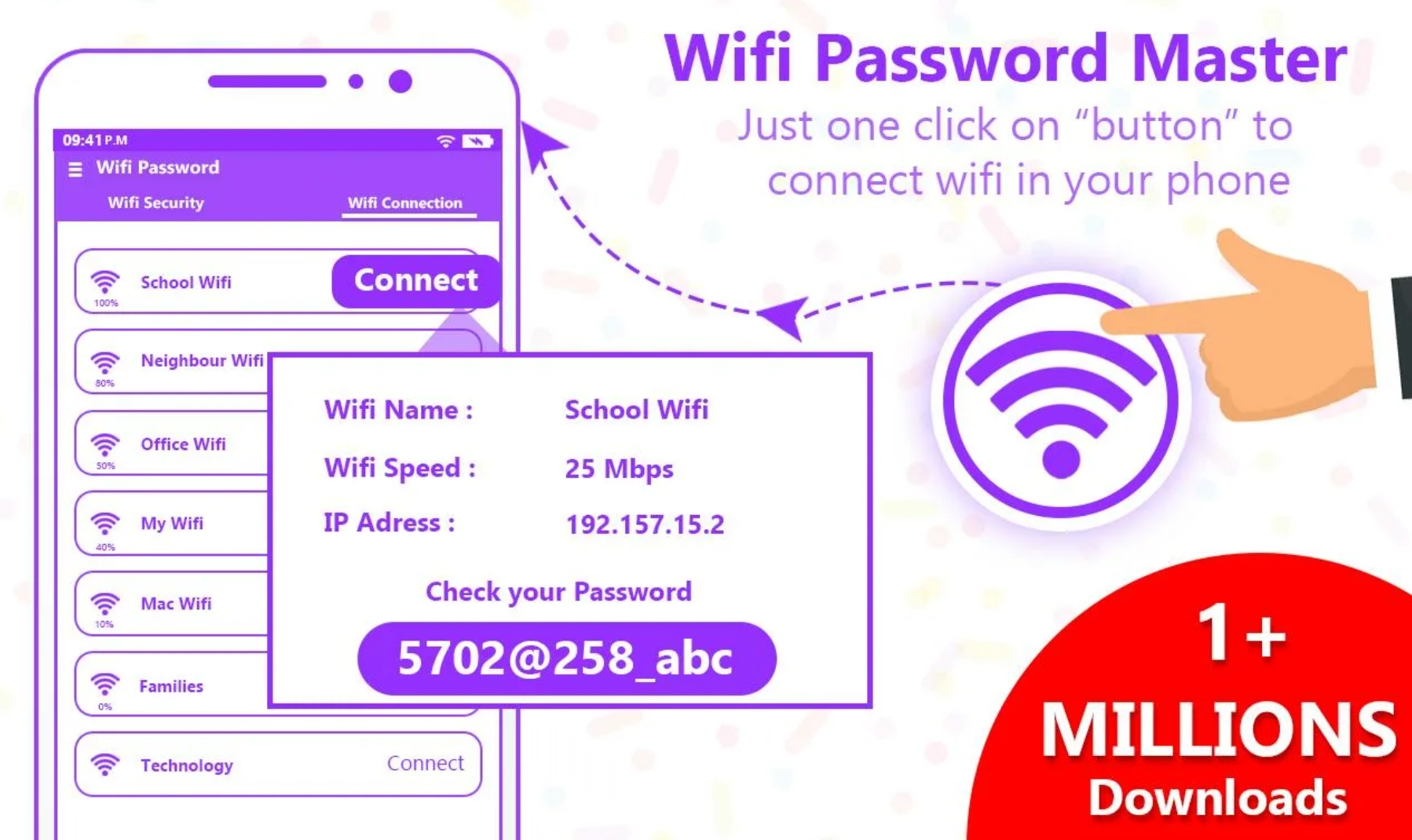
Данные методы полностью считаются простыми в использовании и не требуют подробного изучения.
Запуская установленную программу, можно увидеть предложенные точки доступа Wi-fi. Для взаимодействия, нужно зайти и выбрать пункт «show password» и подтвердите применение кнопкой действия.
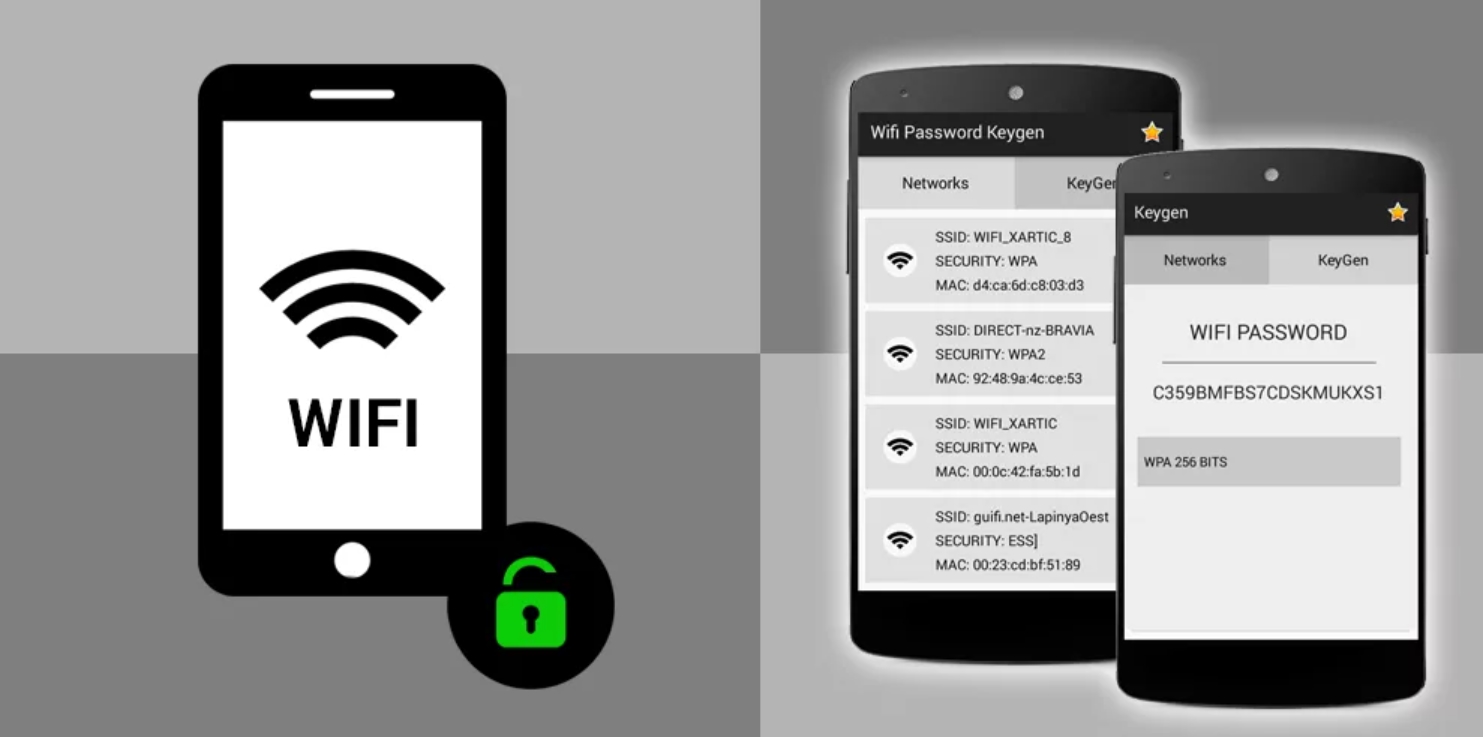
Wifi password
Выполнение предоставленного пункта поможет возобновить доступ к сети , но для этого пользователь обязан предоставить Root права. Как узнать пароль от вайфая на телефоне? Данный софт предназначен, чтобы посмотреть пароль от вай фая. Обратив внимание на предложенные сети Wifi , вы можете осуществить подключение . При двойном нажатии на выбранное беспроводное подключение, вы автоматически копируете его в буфер обмена.
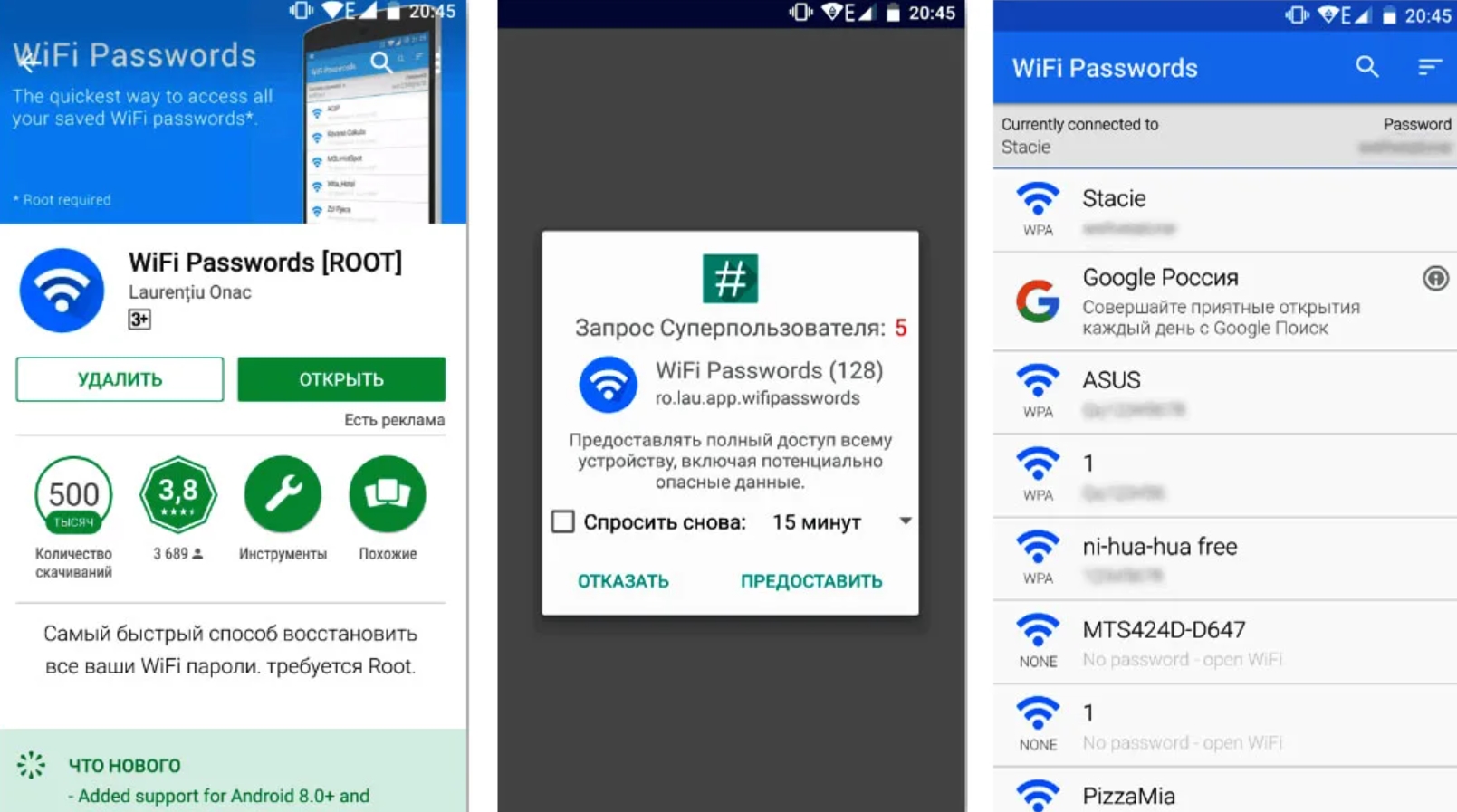
Wi-Fi key recovery
Данное приложение устанавливается с помощью электронных магазинов, присутствующие на мобильном устройстве. Используя предложенный метод можно найти восстановить доступ. Способ работает для всех устройств под операционной системой Android. Выполнение подобных операций произведет к полному возвращению к заводским настройкам.
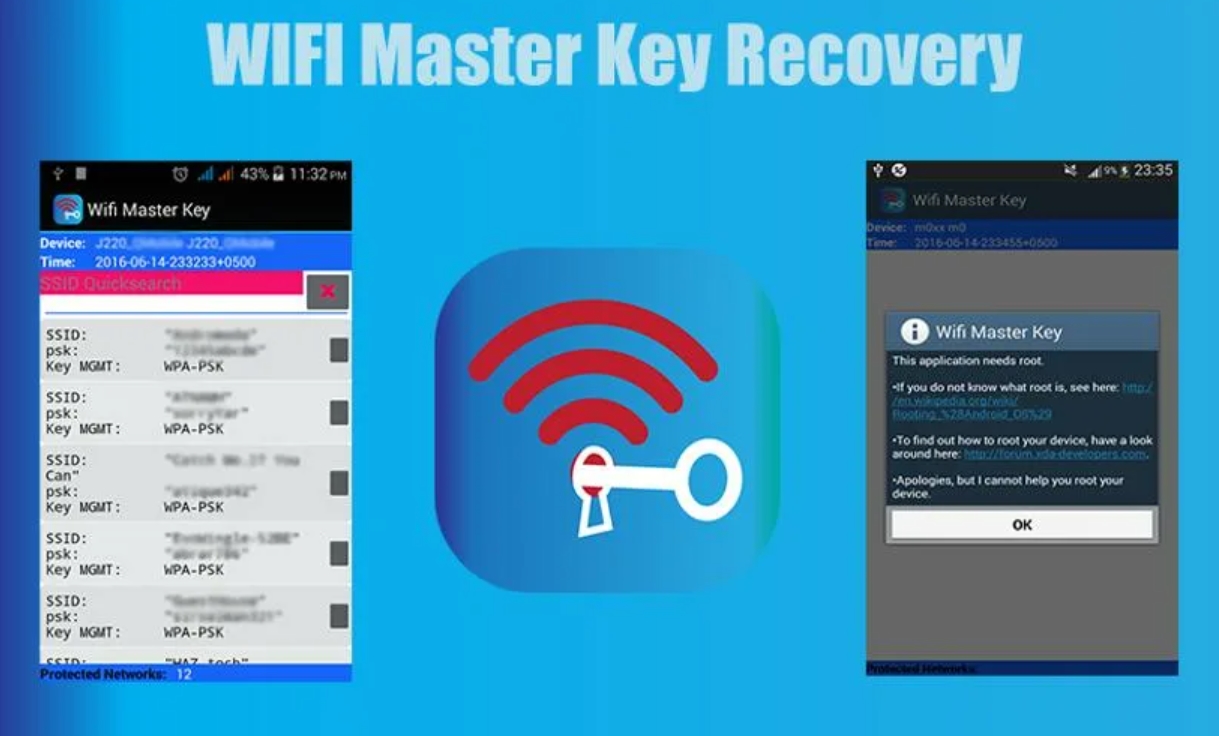
- Установите указанный софт на Android-смартфон и предоставьте разрешение для взаимодействия;
- После выполнения необходимых рекомендаций появятся доступные точки доступа.
ВАЖНО: после завершения использования утилиты, необходимо ее удалить.
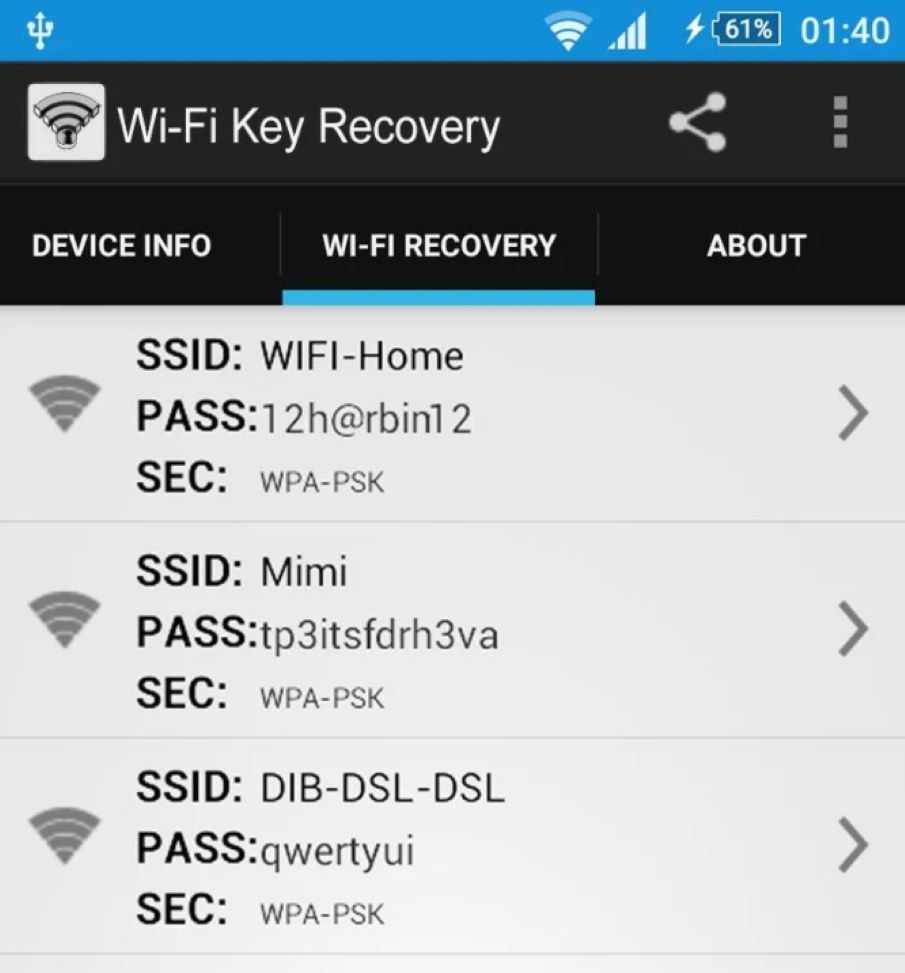
Wi Fi map
По словам критиков данный софт имеет высокие оценки и считается популярным среди большинства в этой категории. Существует множество альтернативных софтов, применение которых считаются востребованными к использованию.

Особенность предоставленного софта заключается в том, что:
- имеются подбор кода для активации сети в мировых направлениях;
- в момент перемещения по локальным территориям, предусмотрена навигационная система с голосовым сопровождением;
- умный поиск пароля.
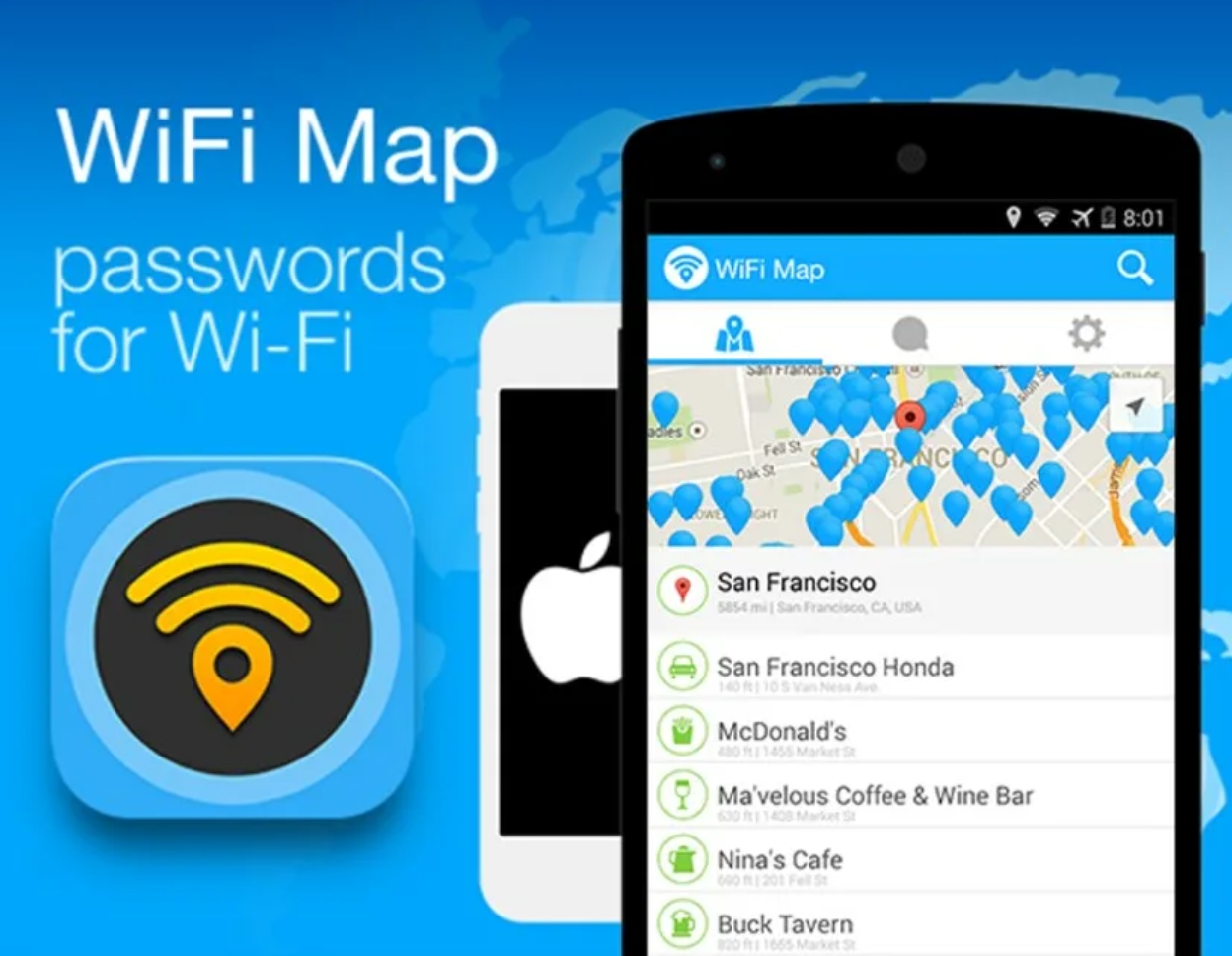
Данное приложение определенно считается общедоступных для подключения к соответствующей точки доступа. Большинство людей, регулярно владевшие софтами по восстановлению пароля подчеркнули, что программа имеет достаточно удобный интерфейс для комфортного использования.
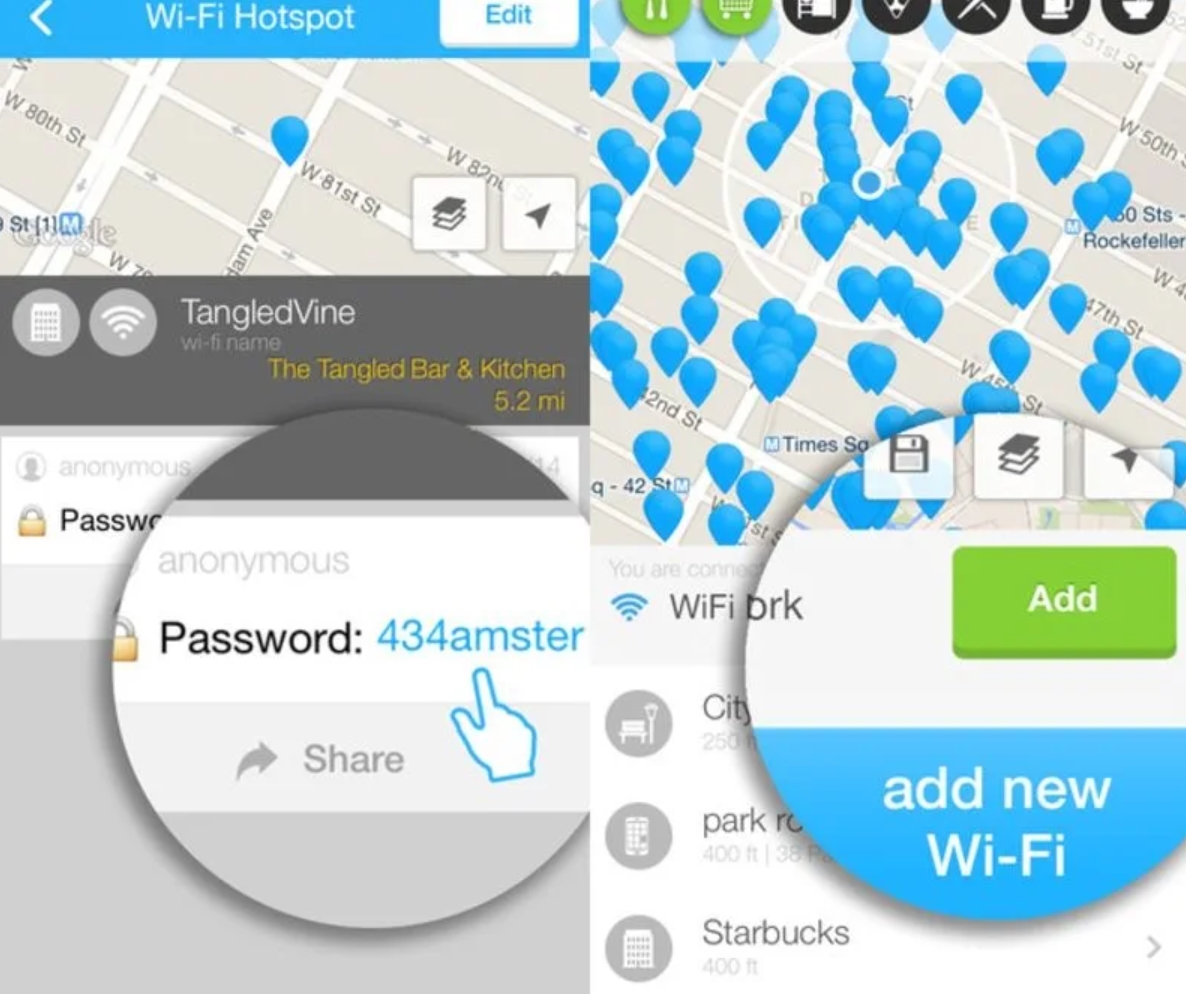
Разработчики регулярно занимаются усовершенствованием программного обеспечения, добавляя дополнительные функции, позволяющие расширить возможности популярного и технологического продукта.
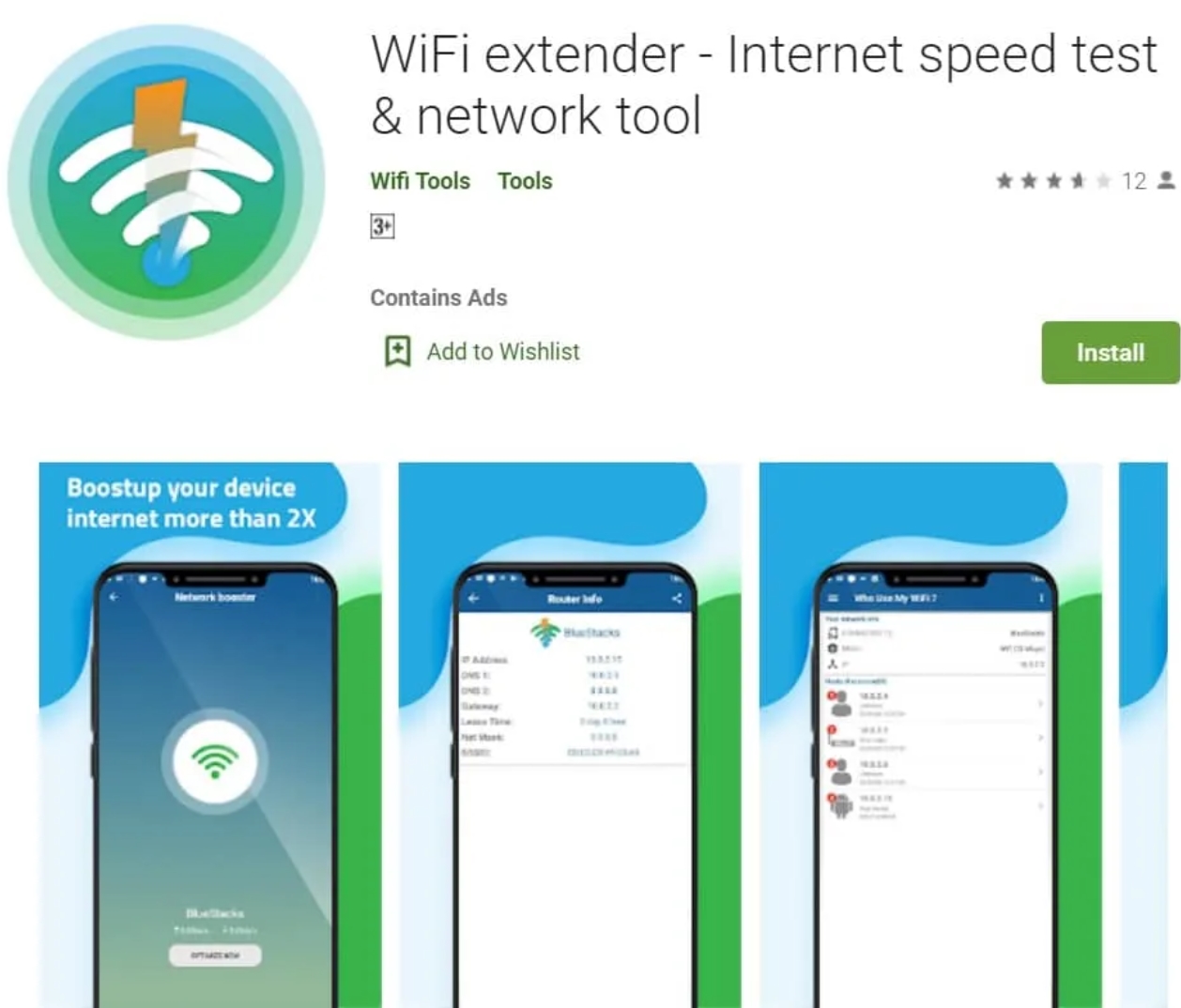
По статистике популярности, у данного софта насчитывается более двухсот тысяч скачиваний с электронных магазинов с всевозможных уголках мира.

Что делать если ничего не получилось
По статистике, большинство людям предоставленные рекомендации помогают возобновить доступ. Но, возможны неисправности. Если вы не смогли вернуть соединение, попробуйте выполнить еще несколько действий. Выполнение предоставленных действий заключается в том, что они считаются затратными и не каждый захочет тратить свое время. При правильном владении компьютерной техники, вы сможете восстановить связь с сетью.

Дополнительные действия для возобновления доступа к Wifi
Основные правила, которые необходимо помнить всегда:
- При использовании компьютера помните, убедитесь, что вы подключены к сети. Увидеть код для беспроводное подключения можно в системных настройках компьютера.

- Для возобновления с помощью сетевого маршрутизатора, вы сможете найти код на обратной стороне. Если не получилось вернуть подключение, сбросьте настройки Wifi маршрутизатора. Это позволит возобновить работу в момент подключения.

Способов восстановления к сетевому пространству существует множество, кроме тех которые представлены в предложенных пунктах. Чтобы правильно подойти к устранению возникших неполадок с соединением, нужно понимать какие методы подходят и насколько они считаются эффективными. Говоря относительно про возобновления стабильной работы в момент подключения, с уверенностью можно сказать, что в нескольких процентов случаев, они помогают улучшить скорость.

Полезное видео
Последнее обновление 10.03.2022
Источник: it-topic.ru